在 macOS 和 Windows 平台上安装 Minecraft
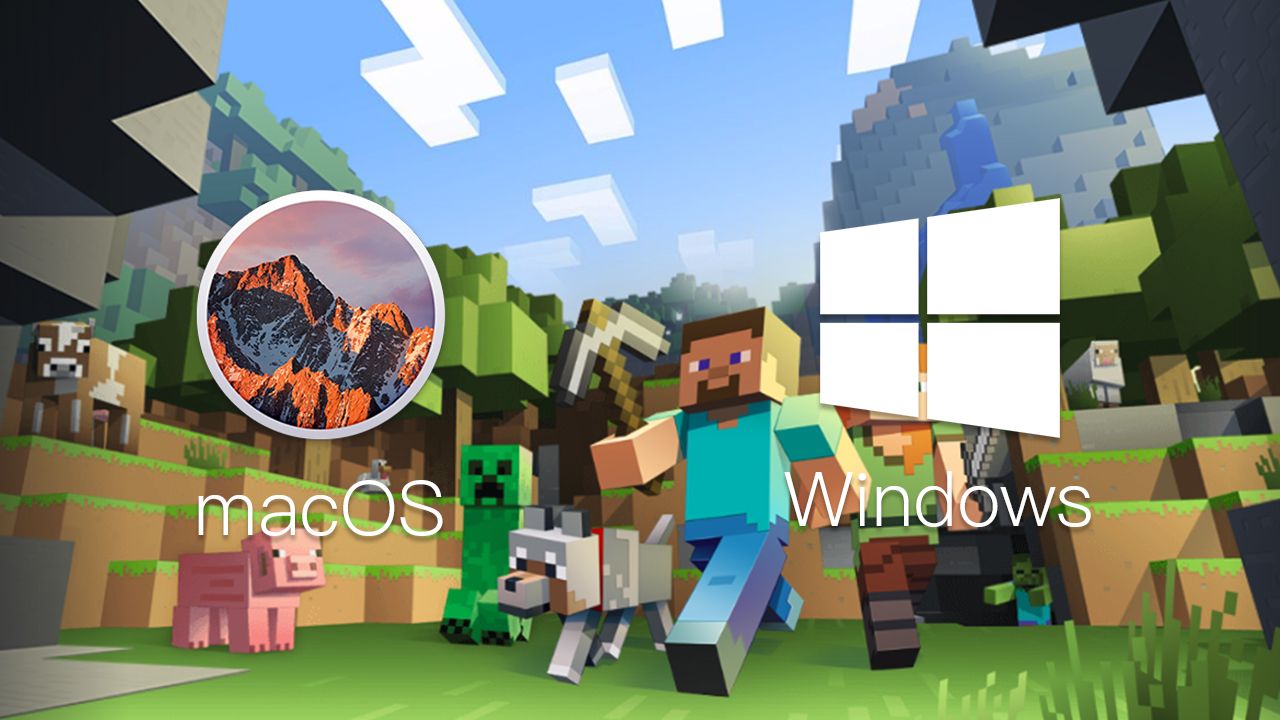
由于我的一个朋友想出个安装 Minecraft 的图文教程,正好顺便就帮他写了这边图文教程,内容面向不清楚如何安装 Minecraft 的童靴
我买了正版的Minecraft
入手正版的童靴,在 Minecraft官方网站[1] 即可下载,这篇 Blog 就不具体描述如何下载安装了
准备工作
下载并安装以下必需组件:
HMCL 是什么?
HMCL 又名 Hello Minecraft! Launcher (以下都简写为HMCL),是一款强大的 Minecraft 启动器,开发作者是 huanghongxun[3],并以 GPL v3 协议下开源在 Github[4]
HMCL 拥有 Mod 管理、自定义游戏配置、自动安装(Forge, LiteLoader 和 OptiFine)等许多强大的功能,并且软件拥有兼容 Windows/macOS/Linux 三个平台的版本
了解了HMCL是什么之后,我们可以使用 HMCL 来下载和安装 Minecraft 各个版本
下载 HMCL
打开 HMCL 的 Github发布页面[5],然后下载你所使用的操作系统对应的安装包即可
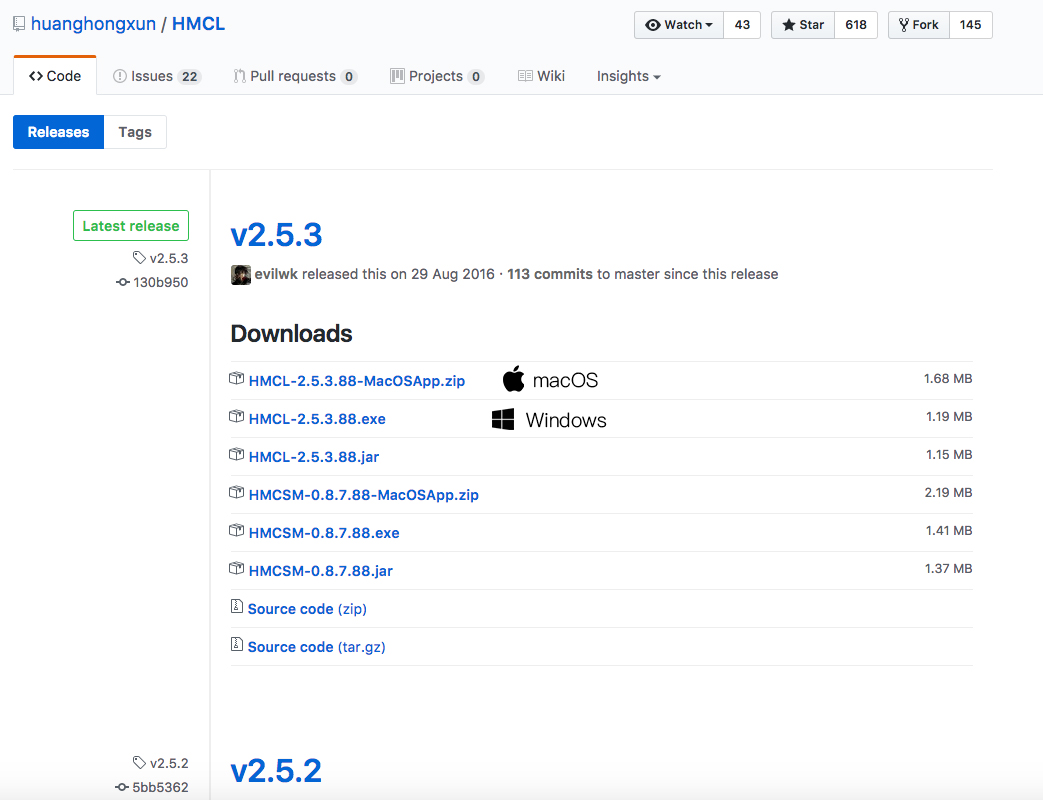
安装 HMCL
安装的部分其实就要看个人的习惯了,HMCL 是一个独立的程序,它并不是一个安装包形式的执行文件,下面是不同平台的安装建议
Windows
在Windows 下建议把 HMCL-xx.exe 文件放在一个名称意义明确的文件夹中
macOS
在 macOS 下打开 DMG 映像文件,把 HMCL 文件复制到应用程序中
运行 HMCL
运行 HMCL,那就应该会正常进入 HMCL 的主界面,如果没有正常进入主界面,可能由于没有安装 JRE,请完成准备工作
下载 Minecraft
- 点击 HMCL 的
游戏设置 - 点击
游戏下载,选择你想要下载的 Minecraft 版本,再点击下载即可下载 Minecraft
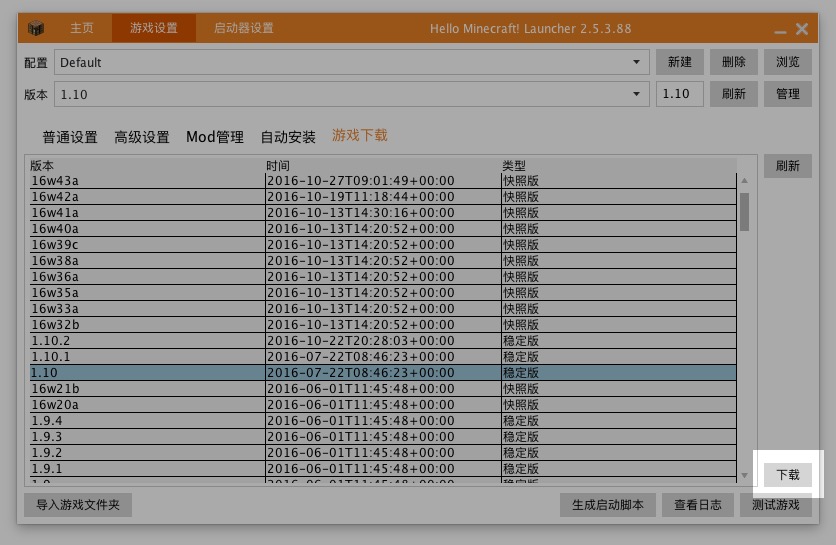
- 等待游戏下载完成
- 点击
主页进入 HMCL 主页,选择下载好的 Minecraft 版本 - 填写你想要的游戏玩家名称,点击
启动Minecraft可进入 Minecraft
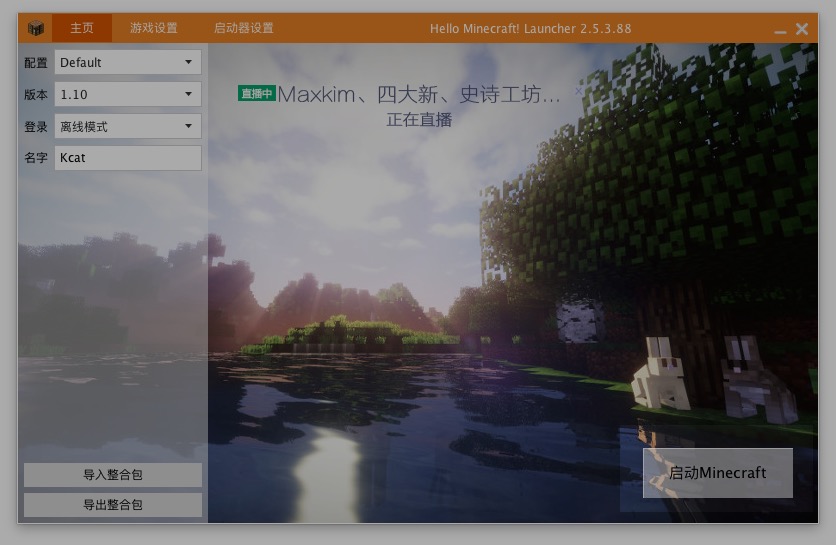
- 然后即可开玩 Minecraft 了
Java Runtime Environment: 简称 JRE,是一个软件,由太阳微系统所研发,JRE 可以让电脑系统运行 Java 应用程序(Java Application) ↩︎
